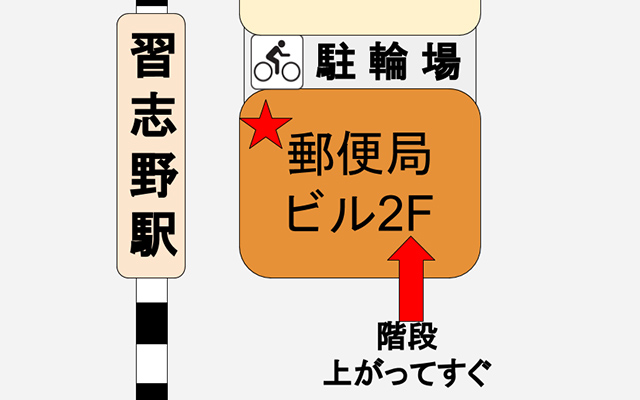[Python初心者向け]
Jupyter Notebookのインストールの方法と使い方について解説!!
Jupyter Notebookとは、webブラウザ上でPythonの記述や実行ができる統合開発環境(ソフトウェアを開発するための機能が一式揃っている環境)のことです。
本記事を読むとJupyter Notebookのインストール方法と基本的な使い方がわかるようになります!※本記事はWindows10でのインストールを想定しています。
Jupyter Notebookとは?
Jupyter Notebookとは冒頭でも述べましたが、webブラウザ上でPythonの記述や実行ができる統合開発環境(ソフトウェアを開発するための機能が一式揃っている環境)のことです。
Jupyter Notebookは統計やデータの可視化、機械学習などでよく使用されています。
その理由としては、プログラムやプログラムの説明、実行結果をまとめて管理することができるためです。
この点より、Jupyter NotebookはPython初心者が用いる開発環境としても適していると思っております。
Jupyter Notebookのインストール方法について
Pythonがインストールされており、パスが通っていることを前提にインストール方法の説明を行っていきます。
まずは、コマンドプロンプトを開きましょう。
コマンドプロンプトはタスクバーの検索欄(画面の左下)に
「コマンドプロンプト」と入力することで出てきます。
コマンドプロンプトを開いたら最初にpipを最新ver.にしましょう。
pipとは、Pythonのパッケージを管理するためのツールです。
このpipを用いてJupyter Notebookのインストールを行っていきます。
pip を最新ver.にするには、コマンドプロンプトにpip install -U pipと入力します。
もし、上記を入力してpip : command not foundとエラーが出たらpython -m pip install -U pipと入力して下さい
次にJupyter Notebookのインストールに入っていきます。
pip install notebookと入力し、Enterキーを押してください。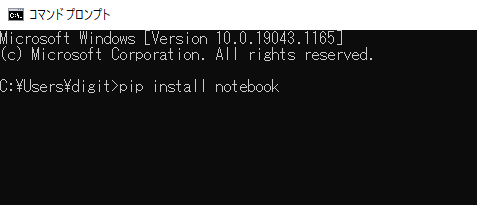
もし、上記を入力してpip : command not foundと出たらpython -m pip install notebookと入力して下さい。
すると、インストールが始まります。
Successfully installed pip-○○と表示されたら、無事インストール完了です。
Jupyter Notebookの使い方について
Jupyter Notebookは、インストール時に使ったコマンドプロンプトでpython -m notebookと入力することで起動させることができます。
それではまず、新しくノートブックを作成していきます。
ノートブックとは、Jupyter NotebookにおけるPythonのコードや実行結果などを保存するためのファイルです。拡張子は.ioynbとなっています。
画面右側のNewボタンからPython3を選択してください。
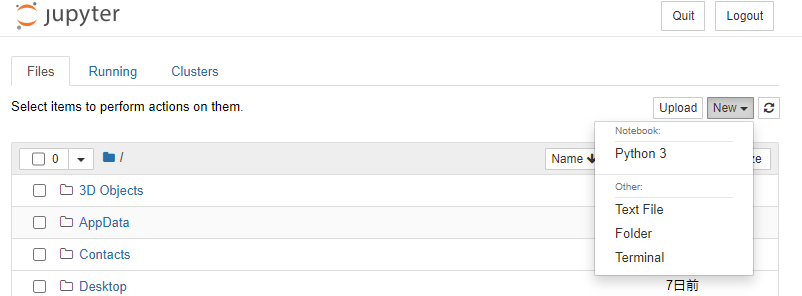
選択すると、新しいタブとしてノートブックが作成されます。
ファイル名がデフォルトだとUntitledになっているので、Untitledと書かれている部分をクリックして変えておきましょう。
Pythonプログラムを実際に実行させてみましょう。
下記のようにプログラムを記述してみてください。
プログラムの実行は上の▶Runボタン、もしくはShift+Enterで行うことができます。
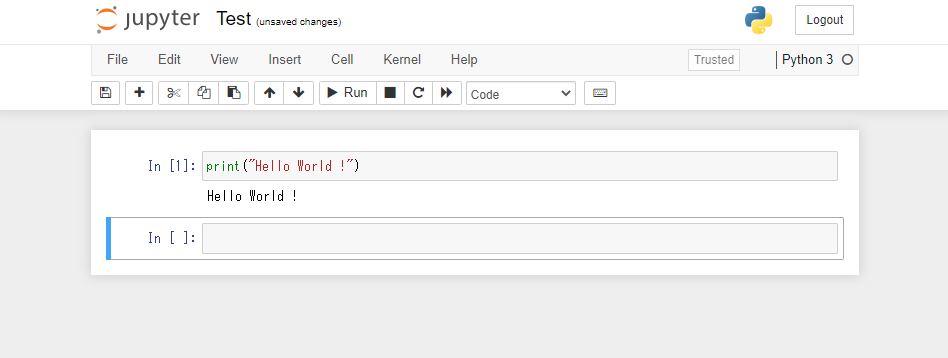
Cellというものについて説明します。
Cellとは、Jupyter Notebookにおける1つのプログラムのまとまりです。
Jupyter Notebookでは、このCell毎にプログラムを実行させていくことができ、このCell毎に出力結果を得ることができます。
Cellは+ボタンで追加、✂ボタンで削除をすることができます。
最後にノートブックの保存について説明します。
ノートブックの保存は💾ボタンを押すか、FileからSave asもしくは、Save and Checkpointですることができます。
Save asは名前を付けて保存、Save and Checkpointは現在参照しているCellの位置を記憶する保存方法になります。
また、ctrl+sでSave and Checkpointと同じ保存をすることができます。
以上で、Jupyter Notebookのインストール方法と使い方について解説を行ってきました。
デジタルステーション習志野では、Pythonカリキュラムをご用意しております。
もしご興味がございましたら、御気軽にお問い合わせください。
デジタルステーション習志野
〒274-0063 船橋市習志野台4-1-7 習志野駅前郵便局2F
- 駅から徒歩一分
- 入り口はこちら
- 駐輪場